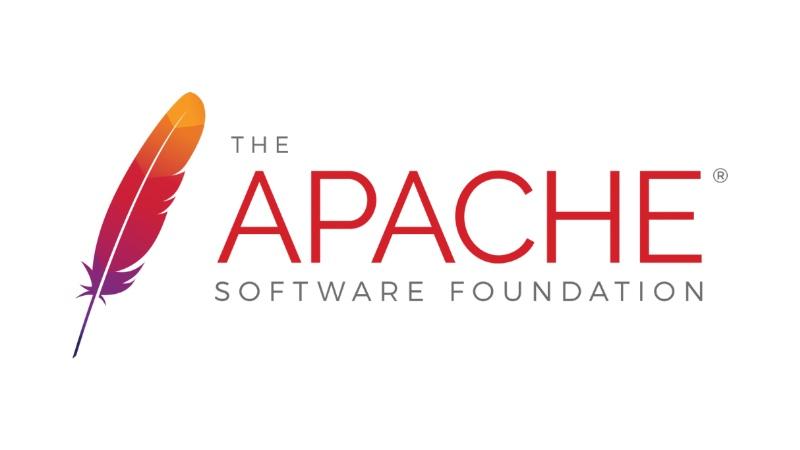macos升級后電池續航時間變差可以通過以下步驟解決:1.檢查電池健康狀況,使用命令“system_profiler sppowerdatatype | grep ‘cycle count‘”和“system_profiler sppowerdatatype | grep ‘condition’”。2.如果電池健康度正常,禁用藍牙和wi-fi自動連接,使用命令“defaults write com.apple.bluetooth controllerpowerstate -bool false”等。3.查看并關閉后臺消耗電池的應用,使用命令“pmset -g assertions”。4.養成良好使用習慣,如定期重啟mac,保持系統更新,并將電池電量保持在50%左右。
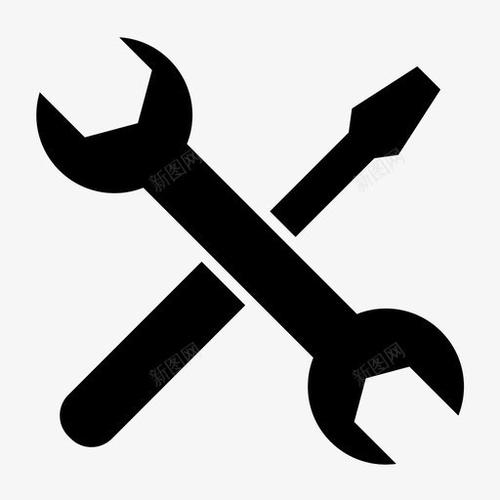
引言
當你升級到最新的Macos版本后,發現電池續航時間大幅縮短,這種情況著實讓人頭疼。別擔心,這篇文章將帶你深入探討如何解決這個問題。我們不僅會提供一些實用的解決方案,還會分享一些個人經驗和小竅門,讓你的Mac重新煥發活力。
基礎知識回顧
在開始探討解決方案之前,我們需要了解一些基本概念。macos系統升級可能會引入新的功能和優化,但有時也會導致一些兼容性問題,影響電池性能。電池續航時間受多種因素影響,包括硬件老化、軟件設置、以及后臺運行的應用等。
核心概念或功能解析
電池管理與系統優化
在MacOS中,電池管理是一個關鍵功能,它旨在延長電池壽命和優化續航時間。系統升級后,電池管理策略可能會有所變化,導致續航時間變差。了解電池管理策略的變化,可以幫助我們更好地調整設置。
例如,MacOS Big Sur引入了新的電池健康管理功能,旨在通過限制電池充電到100%來延長電池壽命,但這可能影響短期續航。
工作原理
電池管理系統通過監控電池的充電和放電狀態,調整充電策略來延長電池壽命。例如,當電池健康度下降時,系統可能會限制充電到80%,以減少電池的壓力。這雖然對電池壽命有利,但可能導致續航時間減少。
使用示例
基本用法
首先,檢查你的電池健康狀況。在MacOS中,你可以通過以下步驟查看電池健康狀況:
// 查看電池健康狀況 system_profiler SPPowerDataType | grep "Cycle count" system_profiler SPPowerDataType | grep "Condition"
這些命令會顯示電池的循環次數和當前狀態。如果電池健康度較低,可能是導致續航時間變差的原因之一。
高級用法
如果你發現電池健康度正常,但續航時間仍然不理想,可以嘗試以下高級設置:
// 禁用藍牙和Wi-Fi自動連接 defaults write com.apple.Bluetooth ControllerPowerState -bool false defaults write com.apple.Bluetooth AutoSeekKeyboard -int 0 defaults write com.apple.Bluetooth AutoSeekPointingDevice -int 0
這些設置可以減少后臺無謂的電池消耗,適用于那些對連接功能需求不高的用戶。
常見錯誤與調試技巧
升級后,常見的錯誤之一是某些應用的后臺活動增加了電池消耗。你可以通過以下命令查看哪些應用在后臺運行:
// 查看后臺運行的應用 pmset -g assertions
如果發現某個應用在后臺消耗大量電池,可以考慮將其關閉或卸載。
性能優化與最佳實踐
要優化電池續航時間,不僅要調整系統設置,還需要養成良好的使用習慣。例如,定期關閉不必要的應用,減少屏幕亮度,使用節能模式等。
在我的經驗中,定期重啟Mac可以清理后臺進程,恢復系統性能,從而延長電池續航時間。此外,保持系統和應用更新到最新版本,可以避免由于兼容性問題導致的電池消耗。
最后,分享一個小竅門:如果你長時間不使用Mac,可以將電池電量保持在50%左右,這樣可以延長電池壽命,間接提升續航時間。
希望這些方法能幫助你解決MacOS升級后電池續航變差的問題,讓你的Mac重新煥發活力。